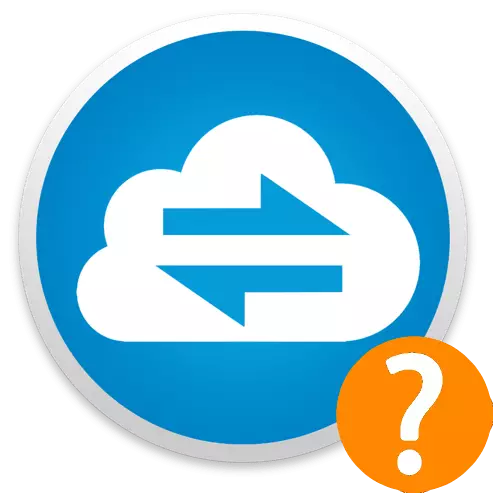
Paraan 1: Mga Tool sa System
Ito ay pinakamadaling malaman ang iyong proxy server sa isang computer na may mga bintana sa pamamagitan ng pagtukoy sa isa sa mga partisyon ng setting, na sa iba't ibang mga bersyon ng OS ay naiiba.Windows 10.
Sa kasalukuyang bersyon ng Windows, makakakuha ka ng impormasyon tungkol sa proxy na ginagamit sa mga parameter ng system.
Magbasa nang higit pa: Pag-configure ng isang proxy server sa isang computer na may Windows 10
- Gamitin ang kumbinasyon ng Win + X key. Sa listahan na lilitaw, i-click ang "Mga koneksyon sa network".
- Pumunta sa seksyong "Proxy Server".
- Suriin kung aling mga setting ng proxy ang ginagamit.
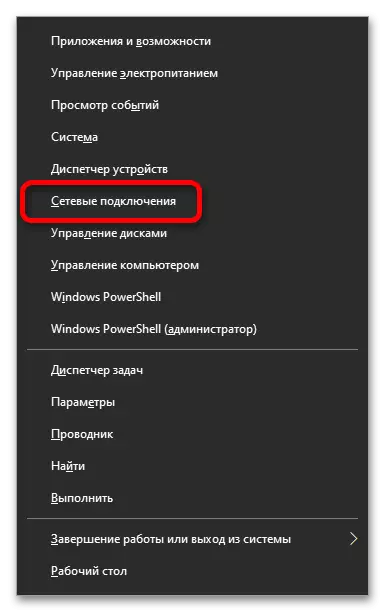

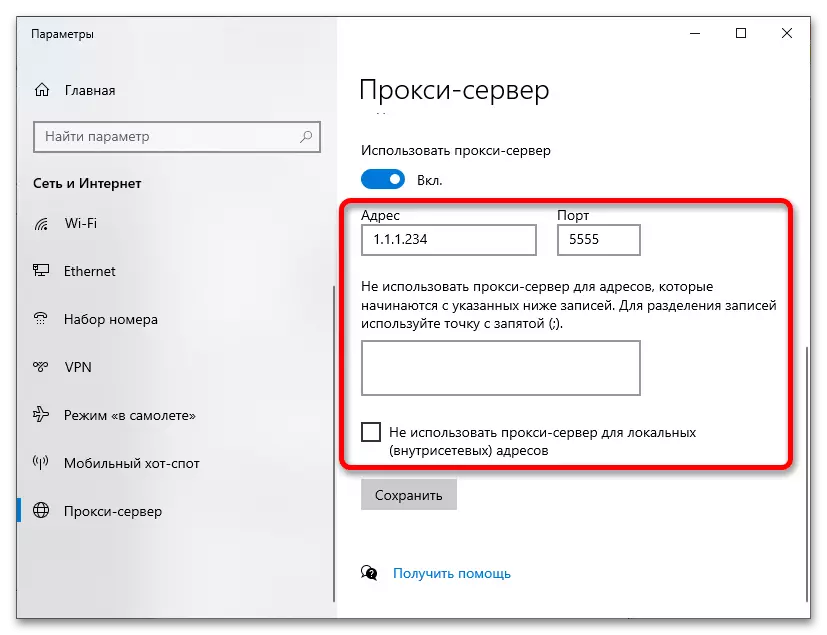
Windows 7.
Suriin kung ginagamit ng proxy, sa pamamagitan ng mga setting ng operating system. Ang pamamaraan na isinumite sa ibaba ay may kaugnayan hindi lamang para sa Windows 7, kundi pati na rin para sa mga mas bagong bersyon 8 at 10.
- Buksan ang window ng mabilis na pagsisimula gamit ang kumbinasyon ng Win + R. Ipasok ang kontrol at i-click ang "OK".
- Pagkatapos i-activate ang "menor de edad icon" view mode, mag-click sa "Browser Properties".
- Pumunta sa tab na "Mga Koneksyon". Naglalaman ito ng seksyon na "Pagtatakda ng Mga Setting ng LAN", kung saan mayroong "network setup" na pindutan. I-click ito.
- Tingnan kung anong halaga ang ipinasok. Kung kinakailangan, i-click ang "Advanced".
- Tingnan ang configuration ng proxy server, at kung kinakailangan, i-update ito.

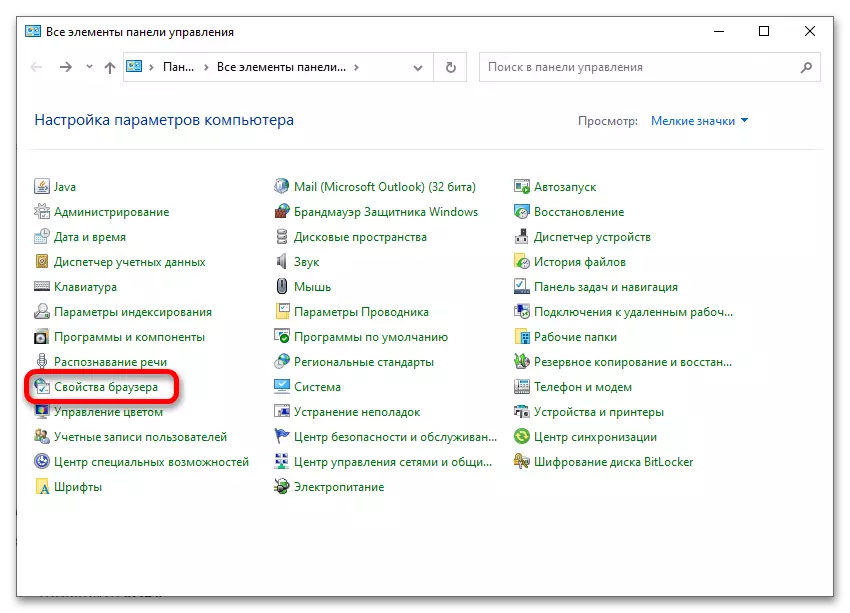

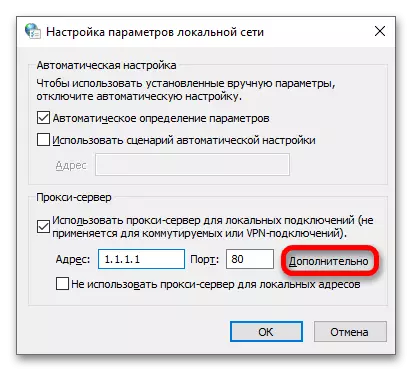
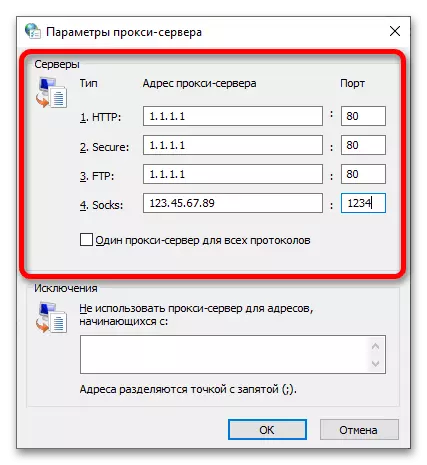
Paraan 2: Mga Setting ng Browser.
Sa pamamagitan ng menu ng mga setting ng browser, tingnan at baguhin ang mga naturang parameter ay magagamit din.
Pansin! Sa karamihan ng mga browser, tulad ng Google Chrome, Microsoft Edge, Yandex.Browser, sa kawalan ng mga extension, ang mga setting ng proxy ay nag-tutugma sa system, na madaling malaman ayon sa mga tagubilin mula sa unang paraan. Susunod ay isinasaalang-alang ng Mozilla Firefox, dahil ang mga parameter na ito ay maaaring itakda nang hiwalay nang walang pag-download ng mga addon.
- I-click ang pindutan ng pagbubukas sa itaas sa kanan. I-click ang "Mga Setting".
- Mag-scroll sa menu sa seksyong "Mga setting ng network". I-click ang "I-set up ...".
- Suriin ang hanay ng mga setting. Maaari mo ring piliin ang opsyon na "Gamitin ang mga setting ng proxy system" upang ang mga parameter ay naka-synchronize sa mga PC na tinukoy sa mga parameter ng system.
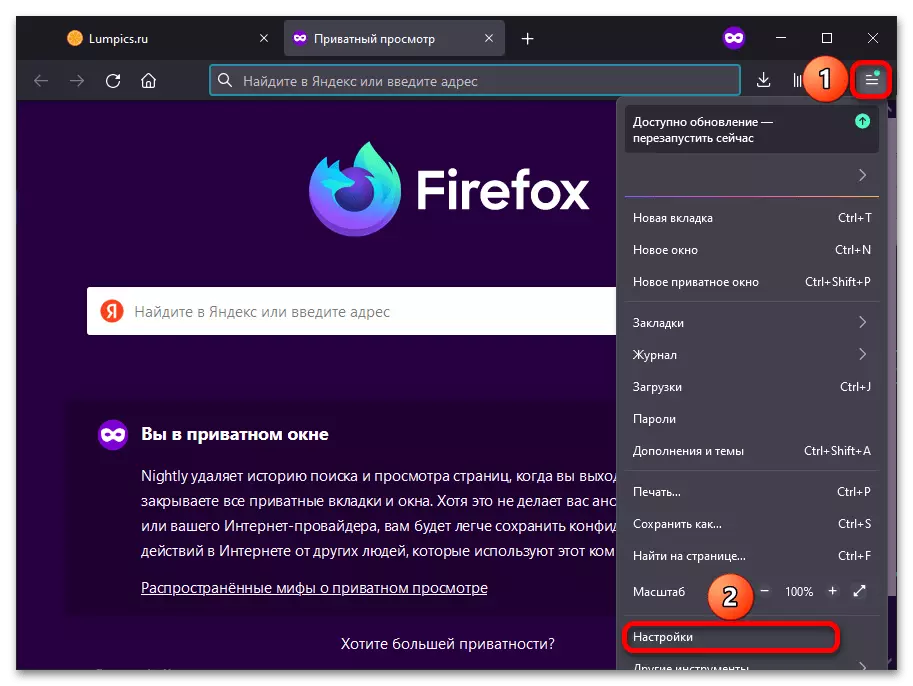
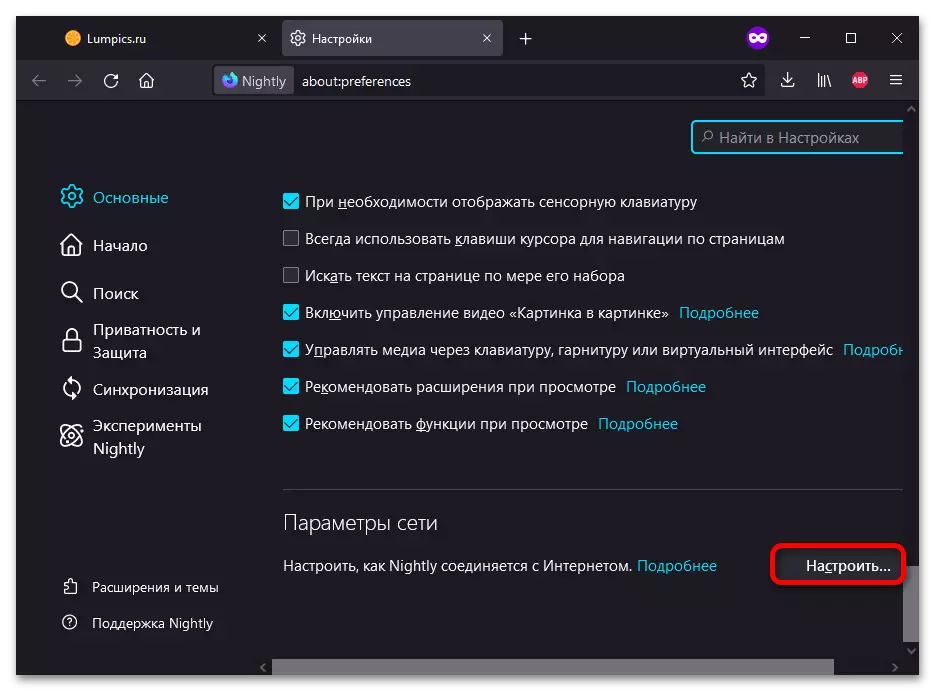

Paraan 3: 2ip.ru.
Ang website ay nagbibigay-daan sa iyo upang malaman ang IP address at may isang serbisyo para sa pagsuri ng isang proxy na koneksyon. Ang pamamaraang ito ay Universal: ito ay angkop sa parehong PC at mga mobile device.
- Buksan ang site. Sa isa sa mga linya ay nakasulat "proxy". I-click ang isang icon na exclamation mark na nai-post malapit sa inskripsyon na ito.

